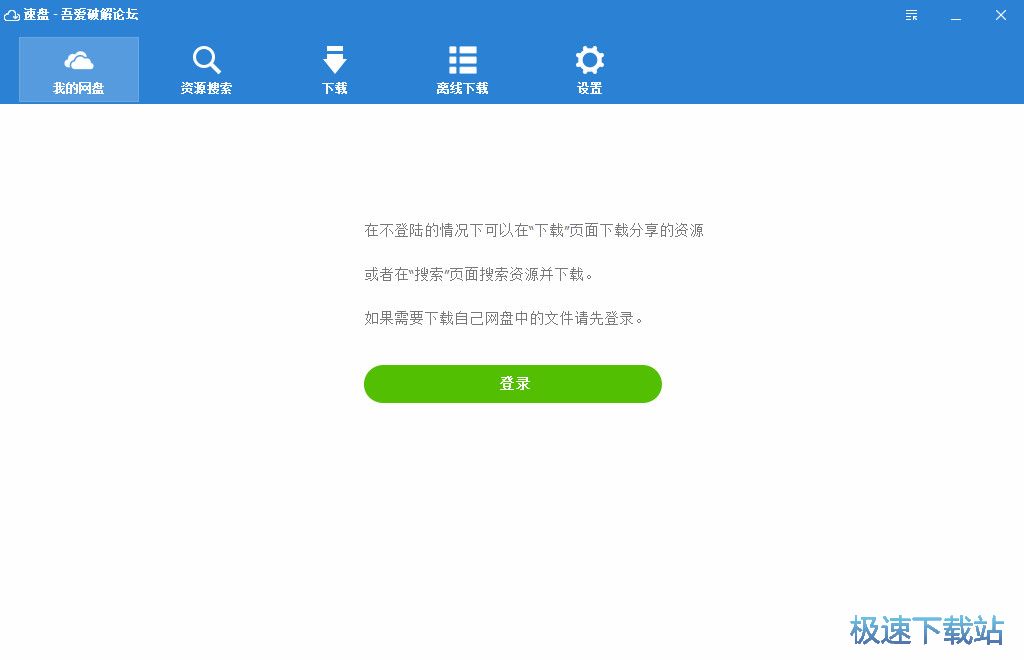怎么高速下载百度网盘资源?
时间:2018-06-01 10:20:15 作者:Joe 浏览量:159
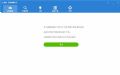
速盘是一款好用的网盘资源搜索下载器。使用速盘可以轻松搜索下载百度网盘中的资源。在速盘中登录百度网盘账号,就可以轻松下载自己百度网盘中的资源文件;
- 进入下载
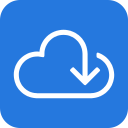
- 速盘 2.0.3 免费版
大小:4.09 MB
日期:2019/3/9 11:32:21
环境:WinXP, Win7, Win8, Win10, WinAll
装软件后双击桌面快捷方式打开软件;

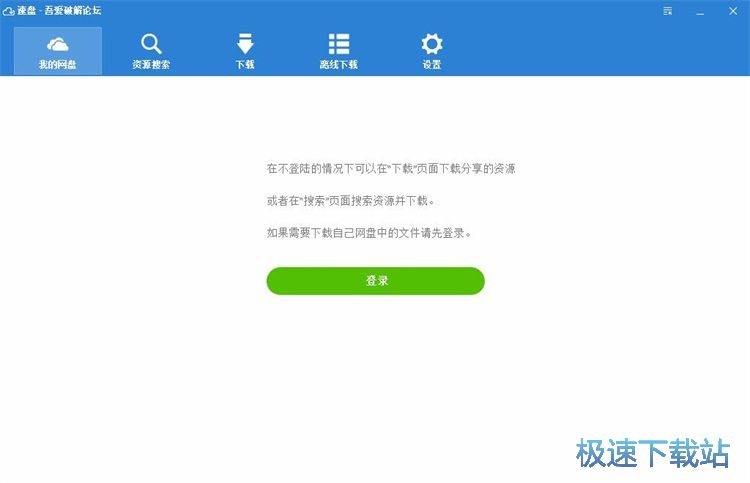
极速小编这一次就给大家演示一下怎么使用速盘下载百度网盘中的资源吧。点击速盘主界面中的登录,就可以打开百度网盘登录界面;
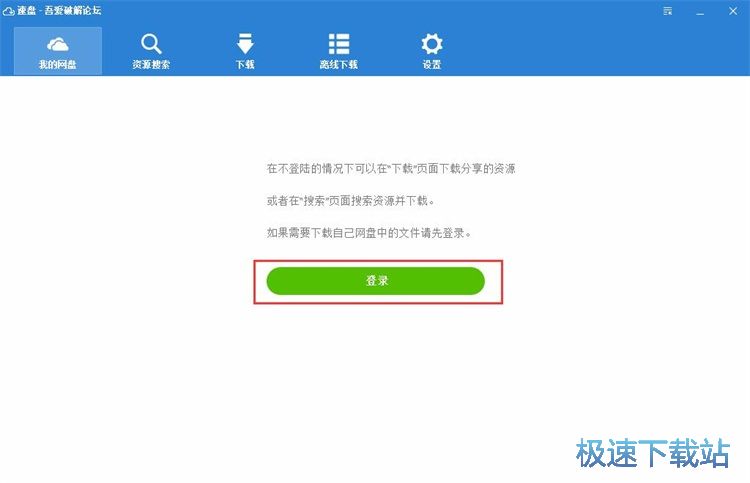
输入百度账号和密码,点击登录就可以登录百度网盘;
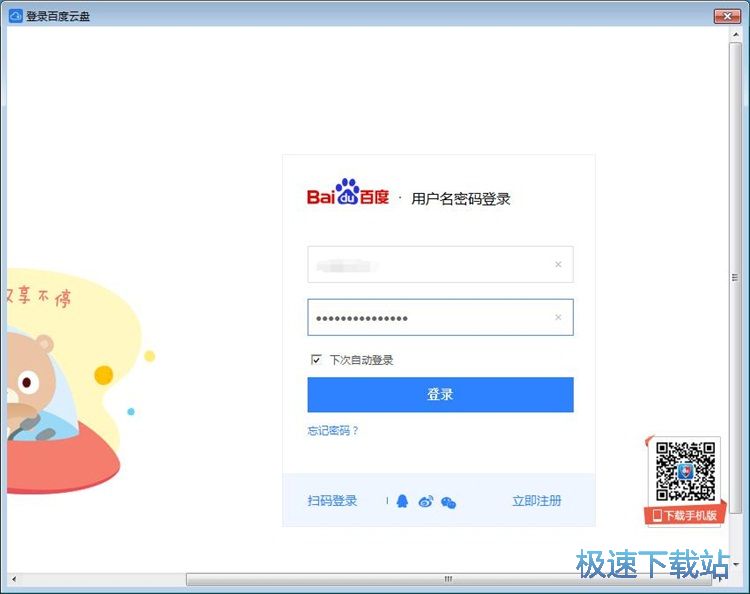
成功登录百度网盘,速盘会自动将百度网盘中的文件内容显示在主界面中;
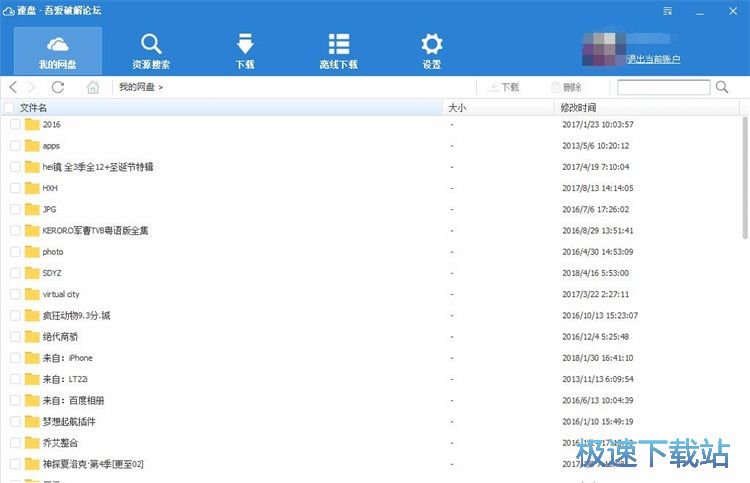
找到想要下载的文件,点击下载就可以将文件下载到电脑中了;
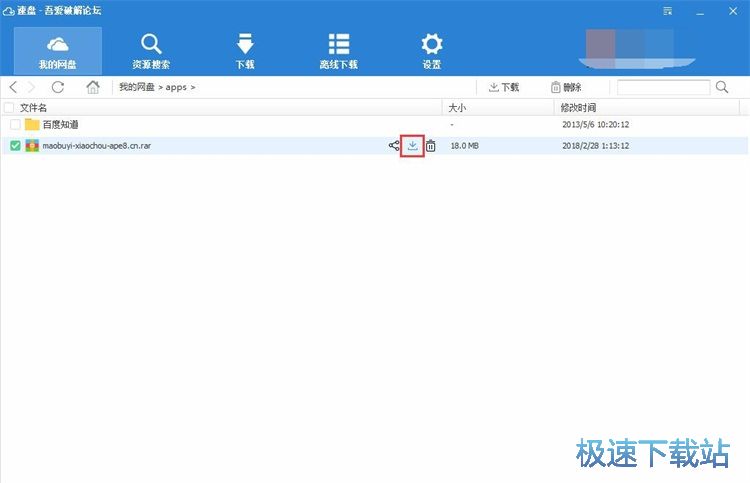
速盘正在下载文件,我们可以看到下载速度非常快;
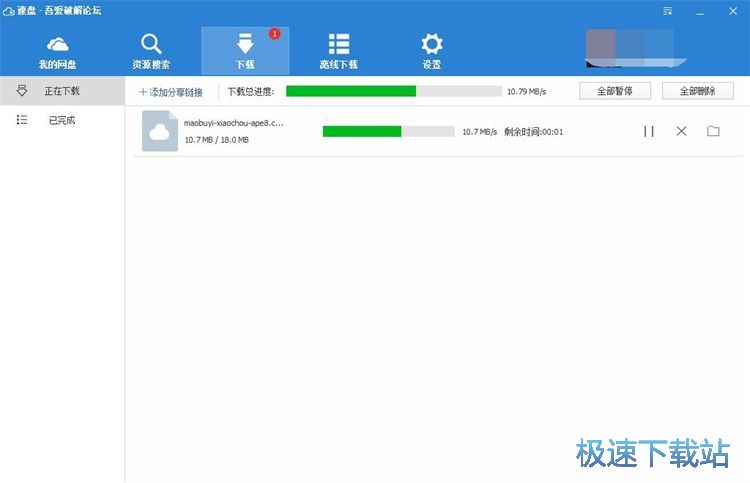
下载完成,我们可以在速盘下载管理中的已完成界面中看到刚刚下载的文件。
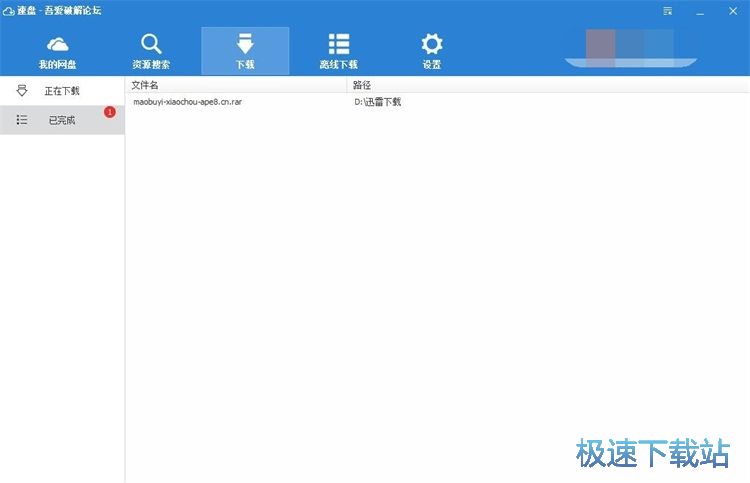
速盘的使用方法就讲解到这里,希望对你们有帮助,感谢你对极速下载站的支持!
速盘 2.0.3 免费版
- 软件性质:国产软件
- 授权方式:免费版
- 软件语言:简体中文
- 软件大小:4186 KB
- 下载次数:592 次
- 更新时间:2019/4/1 9:06:49
- 运行平台:WinAll...
- 软件描述:不安装百度网盘怎么下载百度网盘分享资源?百度网盘限速怎么办?极速小编为你推荐一款... [立即下载]
相关资讯
相关软件
电脑软件教程排行
- 怎么将网易云音乐缓存转换为MP3文件?
- 比特精灵下载BT种子BT电影教程
- 土豆聊天软件Potato Chat中文设置教程
- 怎么注册Potato Chat?土豆聊天注册账号教程...
- 浮云音频降噪软件对MP3降噪处理教程
- 英雄联盟官方助手登陆失败问题解决方法
- 蜜蜂剪辑添加视频特效教程
- 比特彗星下载BT种子电影教程
- 好图看看安装与卸载
- 豪迪QQ群发器发送好友使用方法介绍
最新电脑软件教程
- 生意专家教你如何做好短信营销
- 怎么使用有道云笔记APP收藏网页链接?
- 怎么在有道云笔记APP中添加文字笔记
- 怎么移除手机QQ导航栏中的QQ看点按钮?
- 怎么对PDF文档添加文字水印和图片水印?
- 批量向视频添加文字水印和图片水印教程
- APE Player播放APE音乐和转换格式教程
- 360桌面助手整理桌面图标及添加待办事项教程...
- Clavier Plus设置微信电脑版快捷键教程
- 易达精细进销存新增销售记录和商品信息教程...
软件教程分类
更多常用电脑软件
更多同类软件专题